Lenovo experience improvement что это за программа
Новость с Гиктаймс. Всем параноикам и любителям Lenovo. Ссылка на новость в коментах.
У восстановленного с завода Thinkpad с предустановленной Windows 7 в планировщике есть приложение, которое включается раз в день и собирает данные о том, как вы используете компьютер. После этого все сведения отправляются компании-аналитику. Информация о сборе данных присутствует в пользовательском соглашении, но зарыта очень глубоко.
За последний год это уже третий скандал по поводу предустановленного шпионского ПО, в котором участвует Lenovo: сначала компания была поймана на установке Superfish, который грубо нарушал безопасность пользователя, устанавливая MitM сертификат. Потом их поймали на загрузке в BIOS неудаляемого самоустанавливающегося ПО, в место, предназначенное для кастомных драйверов.
Этот скандал особенно примечателен тем, что касается бренда премиум класса Thinkpad, приобретенного у IBM.
Стоит отметить, что в 21-го веке, если вы не готовы платить за продукт, то вы сами являетесь продуктом. В случае с устройствами Lenovo кажется, что даже если вы платите за продукт, то по-прежнему остаетесь продуктом.
Задача, которая заставила обратить на это внимание, называется «Lenovo Customer Feedback Program 64». В описании в планировщике значится: ” This task uploads Customer Feedback Program data to Lenovo”.
Задача запускает программу Lenovo.TVT.CustomerFeedback.Agent.exe расположенную в C:Program Files (x86)LenovoCustomer Feedback Program. Другие файлы в этой папке:
Lenovo.TVT.CustomerFeedback.Agent.exe.config, Lenovo.TVT.CustomerFeedback.InnovApps.dll и Lenovo.TVT.CustomerFeedback.OmnitureSiteCatalyst.dll.
Согласно Википедии, Omniture – это онлайн фирма, специализирующаяся на маркетинге и веб-аналитике, а SiteCatalyst – их приложение для веб-аналитики со стороны клиента.
Может быть на ThinkPads и не показывается дополнительная реклама, но сбор данных мониторинга и отслеживание ведется.
Читайте также: Usb vid 0e8d pid 0003 rev 0100

В ноутбуках Леново присутствует комплект предустановленных программ, каждая из которых выполняет определенные функции. На девайсах с Windows 8 можно встретить софт Lenovo Experience Improvement о нем и пойдет речь в данном материале.
Что это?
Приложение передает анонимные сведения об удалении предустановленных приложений Lenovo в течение 3 месяцев. По истечению 90 дней программа автоматически удаляется с ноутбука.
Какая информация передается:
- Страна устройства.
- Статус установки определенных компонентов.
- Версия ОС и язык.
- Модель и тип девайса.
Зачем это нужно?
На самом деле ответ прост для улучшения продуктов Lenovo. С помощью анализа статистики удаленных приложений можно выявить самые невостребованные из них. Софт не передает какую-то конфиденциальную информацию, поэтому можно не обращать на него внимание. Если же Вы все-таки захотите удалить утилиту, то нужно зайти в Панель управления программами, найти ее в списке установленных компонентов и удалить.
Ответ на главный вопрос статьи дан, деинсталлировать софт или нет, каждый решает сам. Не забудьте добавить сайт в закладки, чтобы не пропустить выход новых статей.

В ноутбуках Леново присутствует комплект предустановленных программ, каждая из которых выполняет определенные функции. На девайсах с Windows 8 можно встретить софт Lenovo Experience Improvement – о нем и пойдет речь в данном материале.
Что это?
Приложение передает анонимные сведения об удалении предустановленных приложений Lenovo в течение 3 месяцев. По истечению 90 дней программа автоматически удаляется с ноутбука.
Какая информация передается:
- Страна устройства.
- Статус установки определенных компонентов.
- Версия ОС и язык.
- Модель и тип девайса.
Зачем это нужно?
На самом деле ответ прост – для улучшения продуктов Lenovo. С помощью анализа статистики удаленных приложений можно выявить самые невостребованные из них. Софт не передает какую-то конфиденциальную информацию, поэтому можно не обращать на него внимание. Если же Вы все-таки захотите удалить утилиту, то нужно зайти в “Панель управления программами”, найти ее в списке установленных компонентов и удалить.
Читайте также: Stalker не запускается на windows 10
Ответ на главный вопрос статьи дан, деинсталлировать софт или нет, каждый решает сам. Не забудьте добавить сайт в закладки, чтобы не пропустить выход новых статей.
Lenovo experience improvement что это за программа

Need to uninstall Lenovo Experience Improvement boatware from your laptop? For the questions about whether it can be removed or how to uninstall it on the PC, you will get the right answer in this article.

What is Lenovo Experience Improvement?
Lenovo Experience Improvement is an optional application for the PC and laptop. Its main functions is to send feedback to the Lenovo, including user’s usage and overall experience. Most of time, people find this program has been pre-installed on the computer, especially in Lenovo computer.
Not like the system built-in devices and apps, this program is not a necessary part of the computer. So, it is up to the user to decide whether it’s need to remove it or not. For many people, they would like to regard it as a bloatware, and want to uninstall Lenovo Experience Improvement to free up the system spaces. If you also want to do so, you can refer to the removal guides below to delete this application from your computer.
Uninstall Lenovo Experience Improvement
Uninstall from Windows’ Control Panel
- Right-click on the Task bar, select Task Manager
- Find and and right-click on Lenovo Experience Improvement on the list or running processes
- Click on Stop or Disable to the related processes
- For Windows 7 users: left-click on Windows button, and select Control Panel >Uninstall a program
For Windows 10/8/8.1 users: right-click on the small Windows icon, select Programs and Features
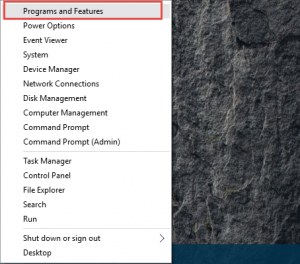
- Check the programs list, and select Lenovo Experience Improvement
- Click Uninstall on the menu to start the app removal
- Follow the uninstall wizards to finish the removing steps
- When finish, close all running apps and windows, and then reboot the computer
- Come back to the desktop, click on the search box
- Search and open “regedit” on the system, and you will see serious of registry keys in the Registry Editor
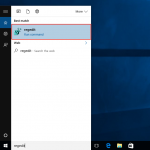
- Unfold the registry groups one by one, and delete Lenovo Experience Improvement’s registry keys if you can find

Back up the registry if you are not sure
Leaving registry leftover is a common issue of the Windows uninstall, so checking and cleaning those vestiges on PC is often a common job after the removal. Since there are a lot of important system’s registries stay in Registry Editor, you should pay more attention to the manual error. If you are really not sure which one is belonging to Lenovo Experience Improvement, you should export the registry key for backup before delete it.
Remove it with Bloatware Uninstaller
Using advanced uninstaller is regarded as a faster and easier way to remove applications from PC. It is able to scan and clear all of files without leftovers, and people also can choose to remove other programs effectively on the computer with this tool. So you can also choose a good uninstaller to help you remove Lenovo Experience Improvement.
Uninstall Lenovo Experience Improvement with Bloatware Uninstaller
- Get Bloatware Uninstaller on your computer, and launch it
- Select Lenovo Experience Improvement on the programs list, click on Run Analysis
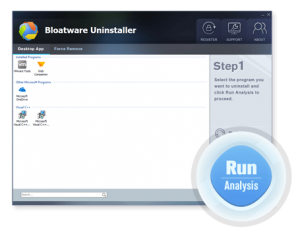
- After then, click Complete Uninstall >Yes to activate the removing process
- Follow the uninstall wizard to finish the standard removal, and then click on the Scan Leftovers button
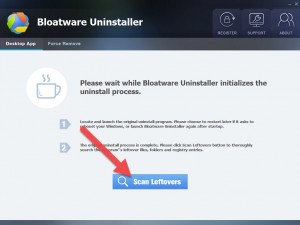
- Click on Delete Leftovers to clear all of files on the list
- When you receive the message “All leftovers have been completely removed”, you will finish the whole program removal. And last, you can choose to restart the computer
Conclusion
Currently, people will get a lot of pre-installed applications when they buy a brand-new laptop. And some are usually useless for them but it is also hard to remove them from the computer. Therefore, besides uninstall Lenovo Experience Improvement, you might also need to remove other similar programs on the PC. In this case, a professional uninstaller will be a much better choice for you to perform these removing jobs effectively.

Comments
Leave a reply
Categories
- Acer Software
- Anti-Spyware
- Antivirus Programs
- ASUS Software
- Browsers
- Business Software
- CD Burners
- Cloud Storage
- Communication Tools
- Compression Tools
- Desktop Customization
- Desktop Enhancements
- Developer Tools
- Digital Photo Software
- Driver
- Encryption Software
- Games
- HP Software
- Intel Software
- Interface Tool
- Internet Security Software Suites
- Internet Software
- Keyboard Drivers
- Lenovo Software
- MP3 & Audio Software
- Networking Software
- News
- Operating Systems & Updates
- Other Browser Add-ons & Plugins
- P2P & File-Sharing Software
- Productivity Software
- Security Software
- SEO Tools
- Text Editing Software
- Uncategorized
- Uninstall Backup Software
- Uninstall Download Software
- Uninstall e-book management software
- Uninstall FTP Software
- Uninstall Graphics Software
- Uninstall Monitoring Software
- Uninstall Office Suite Software
- Uninstall PDF Software
- Uninstall Player
- Uninstall Security Software
- Uninstall Utilities
- Utilities & Operating Systems
- Video Editing
- Video Players
- Video Software
- VNC Software
- Web Browsers
- Windows Tutorial
Archives
Recent Posts
- Facebook Remote Work Plan Extended – Coronavirus Remote Work Tips
- How to Remove & Uninstall Steganos Password Manager on Windows?
- How to Uninstall NordPass from Windows PC?
- How to Uninstall Sticky Password from Windows PC?
- How to Uninstall PhotoScape from Windows Thoroughly?
Удаление Lenovo experience improvement

Lenovo experience improvement – это программное обеспечение, разработанное компанией Lenovo, которое предлагает пользователям улучшенные возможности и персонализацию устройств Lenovo. Однако, не все пользователи хотят использовать данное программное обеспечение по разным причинам, и возникает необходимость его удалить.
В этой статье мы расскажем, как удалить Lenovo experience improvement, используя подробную инструкцию.
Первым шагом, который необходимо предпринять для удаления Lenovo experience improvement, является открытие меню «Пуск» на вашем устройстве Lenovo. Для этого можно использовать сочетание клавиш Win + X или щелкнуть правой кнопкой мыши на значке «Пуск» в левом нижнем углу экрана.
Далее открывается контекстное меню, где нужно выбрать пункт «Панель управления».
В окне «Панель управления» необходимо найти и выбрать пункт «Удаление программ». Это откроет список установленных программ на вашем устройстве Lenovo.
Далее, в списке установленных программ, найдите Lenovo experience improvement и щелкните по нему правой кнопкой мыши. В появившемся контекстном меню выберите пункт «Удалить» или «Изменить/Удалить».
После выбора пункта «Удалить» откроется диалоговое окно, где вам будет предложено подтвердить действие. Щелкните на кнопку «Да», чтобы начать процесс удаления Lenovo experience improvement.
Когда удаление программы будет завершено, рекомендуется перезагрузить ваше устройство Lenovo, чтобы изменения вступили в силу.
Теперь у вас есть подробная инструкция о том, как удалить Lenovo experience improvement с вашего устройства Lenovo. Если вам понадобится повторно установить программу, вы всегда можете скачать ее с официального сайта Lenovo.
Удаление Lenovo experience improvement
Шаг 1: Откройте меню «Пуск» и найдите панель управления.
Шаг 2: В панели управления найдите раздел «Программы» и выберите «Удаление программы».
Шаг 3: В открывшемся окне найдите программу Lenovo experience improvement и щелкните по ней правой кнопкой мыши.
Шаг 4: В появившемся контекстном меню выберите опцию «Удалить» и следуйте инструкциям на экране, чтобы завершить удаление программы.
После завершения процесса удаления, Lenovo experience improvement будет удалена с вашего устройства и больше не будет собирать данные о нем.
Почему стоит удалить Lenovo experience improvement?
Однако, многие пользователи не знают о том, что Lenovo experience improvement собирает данных и отправляет их на серверы Lenovo.
Такое поведение программы вызывает волнение среди пользователей, ведь никто не хочет, чтобы их личная информация попала в чужие руки или была использована без их согласия.
Кроме того, Lenovo experience improvement может также замедлить работу устройства, так как постоянно запущенная программа поглощает ресурсы и производит ненужные действия.
В связи с этим, многие рекомендуют удалить Lenovo experience improvement с устройства, чтобы обеспечить сохранность личных данных и улучшить производительность устройства.
Подробная инструкция по удалению Lenovo experience improvement
Чтобы удалить Lenovo experience improvement, выполните следующие шаги:
- Откройте «Панель управления» на вашем компьютере.
- Выберите «Программы» или «Программы и компоненты», в зависимости от вашей версии операционной системы.
- Найдите Lenovo experience improvement в списке установленных программ.
- Щелкните правой кнопкой мыши на Lenovo experience improvement и выберите «Удалить» или «Изменить/Удалить».
- Подтвердите удаление программы, следуя инструкциям на экране.
- После завершения процесса удаления перезагрузите компьютер.
После перезагрузки, Lenovo experience improvement должна быть полностью удалена с вашего компьютера. Если программа все еще присутствует, попробуйте повторить указанные выше шаги или обратитесь за помощью к производителю вашего компьютера или к службе поддержки Lenovo.
Способ 1: Удаление через панель управления
| Шаг | Действие |
|---|---|
| 1 | Откройте меню «Пуск» и выберите «Панель управления». |
| 2 | В панели управления найдите раздел «Программы» или «Программы и компоненты». |
| 3 | Нажмите на ссылку «Удалить программу». |
| 4 | В списке установленных программ найдите «Lenovo Experience Improvement». |
| 5 | Выделите «Lenovo Experience Improvement» и нажмите кнопку «Удалить» или «Изменить/Удалить». |
| 6 | Следуйте инструкциям в мастере удаления для удаления программы. |
| 7 | После завершения удаления перезагрузите компьютер, чтобы изменения вступили в силу. |
Удаление «Lenovo Experience Improvement» через панель управления поможет избавиться от этой программы и освободить место на вашем компьютере.
Способ 2: Удаление с помощью специальной программы
- Скачайте и установите IObit Uninstaller с официального сайта разработчика.
- Запустите программу и выберите вкладку «Установленные программы».
- Найдите в списке Lenovo Experience Improvement и выберите его.
- Нажмите на кнопку «Деинсталлировать» и следуйте инструкциям на экране для полного удаления программы.
IObit Uninstaller также предлагает дополнительные инструменты для очистки системы от остатков программы, а также для удаления ненужных расширений и плагинов браузера. Эта программа позволяет вам легко и безопасно удалять любые нежелательные приложения со своего компьютера.
При подготовке материала использовались источники:
https://teh-fed.ru/lenovo-experience-improvement-chto-jeto-za/
https://bloatwareremover.com/removal-guides/can-uninstall-lenovo-experience-improvement-good/
https://mywarmfloor.ru/udalenie-lenovo-experience-improvement/
 Онлайн Радио 24
Онлайн Радио 24